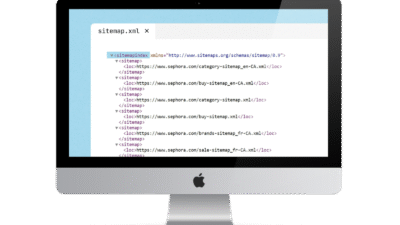Code anti-copie
Code JavaScript : Ne copiez pas de texte sur le site Web. Ne faites pas de clic droit. Ne pas couvrir le texte. Si vous souhaitez empêcher les utilisateurs de copier ou de coller du contenu sur votre site Web, vous pouvez utiliser JavaScript pour empêcher la sélection de texte et désactiver la commande Copier. Vous pouvez utiliser le code suivant :
1. Empêcher le glissement + interdire Ctrl + A, C dans un seul code.
<script>
function disableselect(e) {
return false;
}
function reEnable() {
return true;
}
document.onselectstart = new Function ("return false");
if (window.sidebar) {
document.onmousedown = disableselect;
document.onclick = reEnable;
}
document.addEventListener("keydown", function (event) {
if (event.ctrlKey && (event.key === "a" || event.key === "c")) {
event.preventDefault();
alert("Sorry! This command cannot be used.");
}
});
</script>Ce code utilise JavaScript pour empêcher la sélection de texte et désactiver certains raccourcis clavier (tels que Ctrl+A et Ctrl+C) sur une page Web. Le code fonctionne comme ceci :
désactiver la sélection(e)→ Utiliser pour restaurerFAUXPour empêcher la sélection de texteréActiver()→ RestaurervraiPour réactiver le clic (utilisé dans certains anciens navigateurs)document.onselectstart→ Il s'agit d'un gestionnaire d'événements qui s'exécute lorsque la sélection de texte est démarrée (sélectionnerdémarrer)nouvelle fonction("retourne faux")→ Fermer la sélection de texte en réinitialisantFAUXfenêtre.barre latérale→ Utiliser pour vérifier si le navigateur est Firefox (Ancien navigateur de Mozilla)document.onmousedown = disableselect;→ Désactiver la sélection de texte lorsque la souris est enfoncéedocument.onclick = réActiver;→ Activer le clic (pour éviter de bloquer chaque clic)événement.ctrlKey→ Vérifiez que le boutonCtrlÊtes-vous réprimé ?événement.clé === "a"→ Vérifiez si l'utilisateur a appuyé surCtrl + A(Sélectionnez tout)événement.clé === "c"→ Vérifiez si l'utilisateur a appuyé surCtrl + C(Copie)événement.preventDefault();→ Bloquer le fonctionnement des touches de raccourcialert("Désolé ! Cette commande ne peut pas être utilisée.");→ Afficher le message de notification
2. Ne faites pas glisser le texte pour le recouvrir.
<script>
document.addEventListener("selectstart", function (event) {
let target = event.target;
// Disable text selection for other sections
event.preventDefault();
});
</script>Dans document.addEventListener(“selectstart”, function (event) {…})
- Capturez l'événement
« selectstart »Cela se produit lorsque l'utilisateur essaie de sélectionner du texte. événement.preventDefault();→ Désactiver la sélection de texte sur toutes les pages Web
3. Ne couvrez pas le texte et excluez certaines classes.
<script>
document.addEventListener("selectstart", function (event) {
let target = event.target;
// Check if the target class starts with "wp-block-code".
while (target) {
if (target.classList && [...target.classList].some(cls => cls.startsWith("wp-block-code"))) {
return; // Allow text selection
}
target = target.parentElement;
}
// Disable text selection for other sections
event.preventDefault();
});
</script>For Child Theme WordPress – functions.php
function custom_child_theme_selection_script() {
wp_register_script('child-selection-handler', false);
wp_enqueue_script('child-selection-handler');
$script = <<<JS
document.addEventListener("selectstart", function (event) {
let target = event.target;
while (target) {
if (target.classList && [...target.classList].some(cls => cls.startsWith("wp-block-code"))) {
return;
}
target = target.parentElement;
}
event.preventDefault();
});
JS;
wp_add_inline_script('child-selection-handler', $script);
}
add_action('wp_enqueue_scripts', 'custom_child_theme_selection_script');
Capturez l'événement « selectstart »
- Se produit lorsque l'utilisateur tente de faire glisser pour sélectionner du texte.
Vérifiez si l'utilisateur essaie de sélectionner du texte dans <pre class="wp-block-code"> Ou non
- utiliser
tandis que (cible)Pour vérifier l'élément et l'élément parent - si
cibleavoirclasseà Commençant par« wp-block-code »→ Autoriser la sélection de texte - utiliser
target.classList.some(cls => cls.startsWith("wp-block-code"))Pour vérifier
Si non sélectionné dans code-bloc-wp → Fermer la sélection de texte
événement.preventDefault();Désactiver la sélection de texte partout saufcode-bloc-wp
4. Code de protection contre la copie sur les pages Web
<script>
document.addEventListener('copy', function (e) {
e.preventDefault();
alert('Sorry! The content cannot be copied.');
});
</script>1️⃣ Capture d'événement copie
- utiliser
document.addEventListener('copie', fonction (e) {...}) - Lorsque l'utilisateur appuie sur
Ctrl + COu faites un clic droit et sélectionnez « Copier » → Cette fonction fonctionnera.
2️⃣ e.preventDefault();
- Copie de bloc (
copier l'événement) - Les utilisateurs vont Impossible de copier le texte Accéder au presse-papiers
3️⃣ Notification (alerte(...))
- Afficher le message
« Désolé ! Le contenu ne peut pas être copié. » - Informer les utilisateurs que la copie est bloquée
5. Désactiver le clic droit avec notification
<script>
var message = "Do not click right..!!";
document.addEventListener("contextmenu", function (e) {
e.preventDefault();
alert(message);
});
</script>Ce code fonctionne pour empêcher le clic droit sur une page Web à l'aide de JavaScript. La fonction donnée interceptera l'événement de clic droit (événement du menu contextuel) et empêcher l'apparition du menu contextuel. Il affiche également une boîte d'alerte pour informer l'utilisateur que le clic droit est bloqué. Le message d'avertissement est prédéfini dans la variable. et sera affiché lors d'un clic droit
6. Désactivez le clic droit sans afficher de message de notification.
<script>
document.addEventListener("contextmenu", function (e) {
e.preventDefault();
});
</script>Ce code utilise JavaScript pour désactiver le menu contextuel sur une page Web. En écoutant les événements menu contextuel Cela se produit lorsqu'un utilisateur clique avec le bouton droit sur une page Web. Ensuite, utilisez la commande e.preventDefault() Pour empêcher l'affichage du menu contextuel dans les navigateurs.
- Capturez l'événement
menu contextuel: Lorsqu'un utilisateur clique avec le bouton droit sur une page Web e.preventDefault(): Désactive le menu contextuel du navigateur, qui permet normalement aux utilisateurs d'accéder à des fonctions telles que « Copier », « Afficher la source », etc.
Le résultat est Les utilisateurs ne pourront pas faire de clic droit. Sur la page Web qui utilise ce code.
7. Utilisez CSS pour empêcher la copie de texte.
/* Prevent text selection with CSS */
body {
user-select: none;
}Ce code est utilisé CSS Pour verrouiller la sélection de texte sur une page Web en définissant sélection utilisateur : aucun ; Dans le style des tags <body>. Le code fonctionne comme suit :
Impossible de faire glisser la souris pour sélectionner du texte.
sélection utilisateur : aucun ;: Empêcher les utilisateurs de sélectionner du texte sur une page Web.
Utiliser avec des balises <body> Empêcher la sélection de tout le texte de la page.
8. Empêcher le glisser-déposer du texte (Désactiver le glisser-déposer)
Ce code empêche le glisser-déposer de contenu ou d'images ailleurs.
<script>
document.addEventListener("dragstart", function (e) {
e.preventDefault();
});
document.addEventListener("drop", function (e) {
e.preventDefault();
});
</script>Ce code est utilisé JavaScript Pour éviter le glisser-déposer sur les pages Web, utilisez : preventDefault() Pour désactiver les deux événements
9. Désactivez Inspecter l'élément et Afficher la source.
Désactiver Ctrl + U (Afficher la source), Ctrl + Maj + I (Outils de développement), F12 (Outils de développement)
<script>
document.addEventListener("keydown", function (e) {
if (e.ctrlKey && (e.key === "u" || e.key === "s" || e.key === "i" || e.key === "j")) {
e.preventDefault();
alert("Sorry! This command cannot be used.");
}
if (e.key === "F12") {
e.preventDefault();
alert("Developer tools are disabled");
}
});
</script>Ce code est utilisé JavaScript Pour empêcher l'utilisation de certaines commandes qui peuvent aider les utilisateurs à accéder aux outils et fonctions de développement sur une page Web, comme l'ouverture Voir la source, Inspecter l'élément, ou Outils de développement Par divers raccourcis En capturant l'événement touche enfoncée Et empêchez également ces ordres. preventDefault().
Inspection Ctrl + U, Ctrl + S, Ctrl + I, Ctrl + J:
Si l'utilisateur appuie sur Ctrl Maintenez et appuyez DANS, S, je, ou J (Il s’agit d’un raccourci souvent utilisé pour ouvrir la source d’une page Web ou d’un outil de développement.)
e.preventDefault()Désactiver cette commande- Afficher le message de notification :
« Désolé ! Cette commande ne peut pas être utilisée. »
Vérification des boutons F12:
Si l'utilisateur appuie sur F12 Quel est le raccourci pour ouvrir Outils de développement
e.preventDefault()Désactiver les outils de développement- Afficher le message de notification :
« Les outils de développement sont désactivés »
10. Désactivez la sélection automatique de texte dans les navigateurs.
css Copy Edit/* Disable text selection and data dragging */
body, p, span, div {
user-select: none;
-webkit-user-select: none;
-moz-user-select: none;
-ms-user-select: none;
}Ce code CSS est utilisé pour Empêcher la sélection de texte (sélection de texte) et glisser-déposer des données (glisser-déposer) sur des pages Web à l'aide sélection utilisateur : aucun ; et prise en charge de différents navigateurs
Détails du poste :
sélection utilisateur : aucun ;- Empêche les utilisateurs de sélectionner du texte dans un élément HTML spécifié. (Dans ce cas,
corps,p,portée,div)
- Empêche les utilisateurs de sélectionner du texte dans un élément HTML spécifié. (Dans ce cas,
-webkit-user-select : aucun ;- À utiliser avec les navigateurs qui utilisent WebKit moteur (tel que Chrome, Safari)
- Il vous permet d'empêcher la sélection de texte dans ces navigateurs.
-moz-user-select : aucun ;- Utilisé pour Firefox
- Empêcher la sélection de texte dans Firefox
-ms-user-select : aucun ;- Utilisé pour Internet Explorer
- Empêcher la sélection de texte dans IE
Comment utiliser Accédez à la section d’en-tête – Insérez le code à l’intérieur de l’en-tête.
Comment ajouter un code anti-copie à WordPress

- Accédez à votre zone d’administration WordPress, accédez au menu Apparence/Éditeur de fichiers de thème.
- Côté droit, choisissez le thème (que vous utilisez actuellement)
- Trouver l'en-tête du thème (header.php)
- Placez le code dans
Comment insérer un code anti-copie dans Blogger
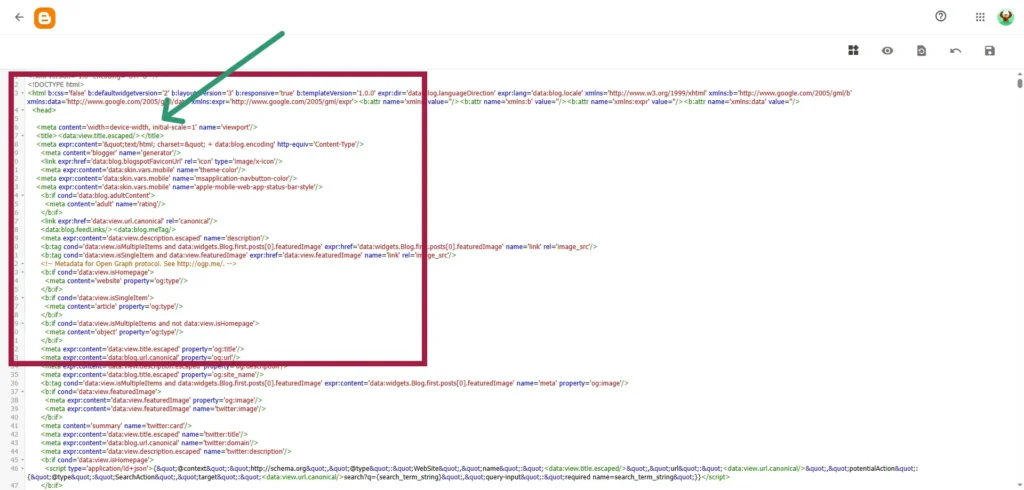
- Accédez au menu Thème. Blogueur
- Cliquez sur le bouton déroulant Modifier le code HTML
- Entrez le code à l'intérieur
- or – Place your code before closing tag. </body>
note
bien quecodeCes mesures contribueront à réduire les risques de copie du contenu de votre site Web. Mais ce n’est pas sûr à 100 %, car les utilisateurs peuvent toujours accéder aux données à l’aide d’outils de développement ou d’extensions de navigateur. Ainsi, si vous souhaitez protéger votre contenu, des mesures supplémentaires telles que l’ajout d’un filigrane à l’image doivent être envisagées. Ou utiliser un système d'adhésion pour restreindre l'accès à un contenu important
Nous espérons que ces codes seront utiles pour empêcher la copie de texte sur votre site Web ! 🚀